联想笔记本多点触控功能怎么打开 联想笔记本多点触控功能启用方法
联想笔记本的多点触控功能是一项非常便利的功能,可以让用户更加轻松地操作电脑,启用多点触控功能的步骤非常简单,但需要先了解下怎么打开?于此,用户只需要在设置中找到触控板选项并开启多点触控即可而关闭多点触控功能同样也很简单,依然仅需要在设置中关闭触控板选项中的多点触控功能即可。通过这些简单的操作,用户可以根据自己的需求来选择是否使用多点触控功能,提高使用体验,为此,如下我们去了解下详情和步骤先!
联想笔记本多点触控功能启用方法
1、进入控制面板,点击右上角的查看方式,切换为“大图标”,然后”选择“鼠标”;
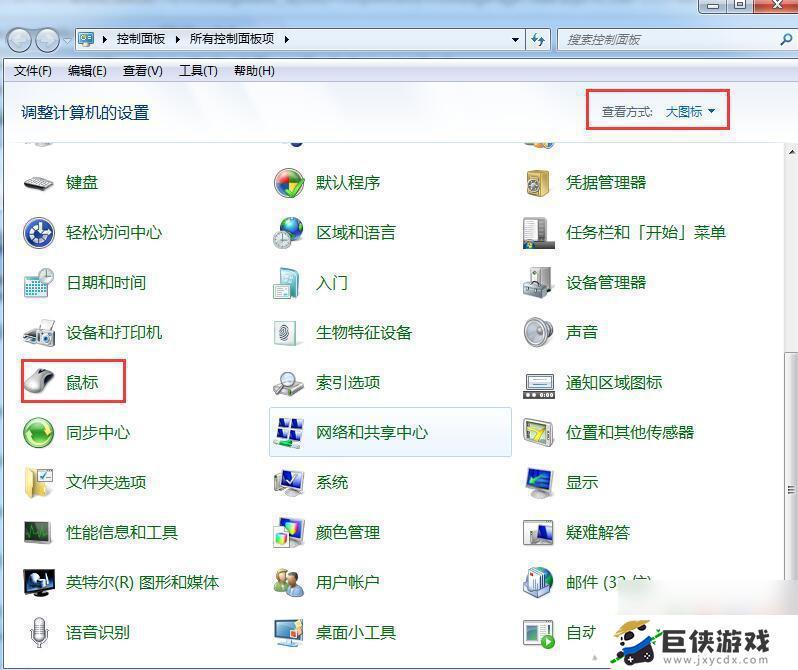
2、选择“装置设定值”,然后点击“设定值”;
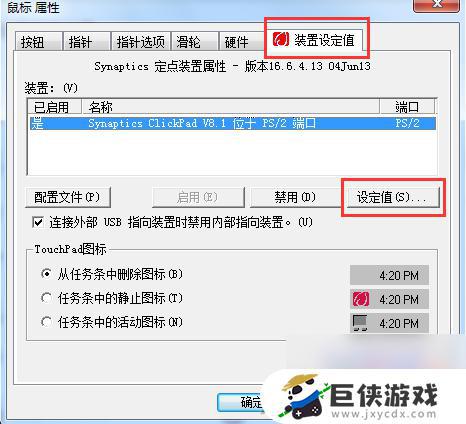
3、不同版本的触控板驱动界面有所不同,常见的有以下两种界面:
界面一,如下图,请根据需要,分别在“双指”“三指”“四指”下分别设置:
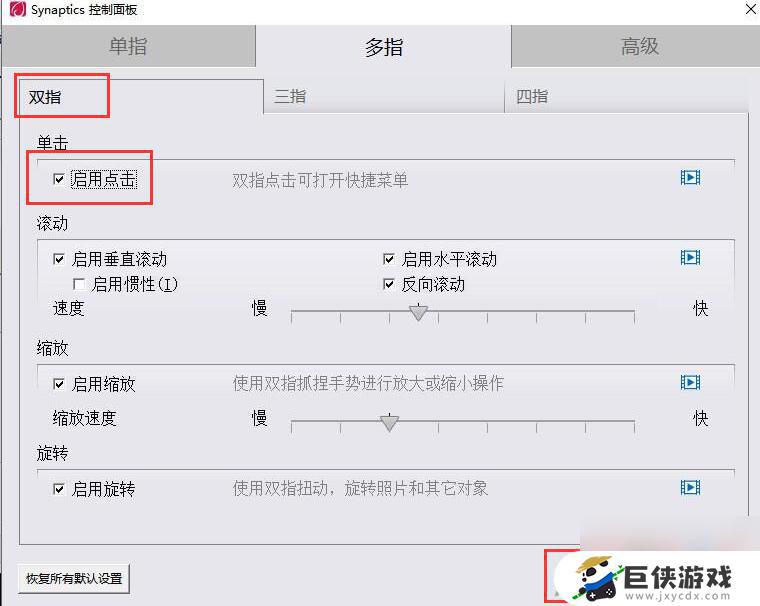
界面二,如下图,须先勾选“多指手势”选项,然后根据需要,分别勾选“双指”、“三指”等选项即可。
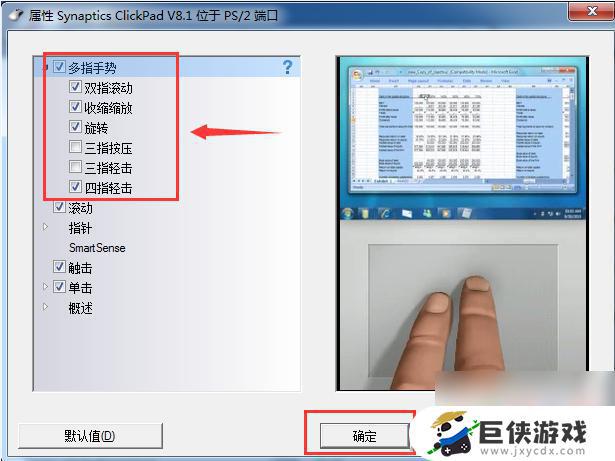
Elan触控板的设置方法:
1、进入控制面板,点击右上角的查看方式,切换为“大图标”,然后”选择“鼠标”;
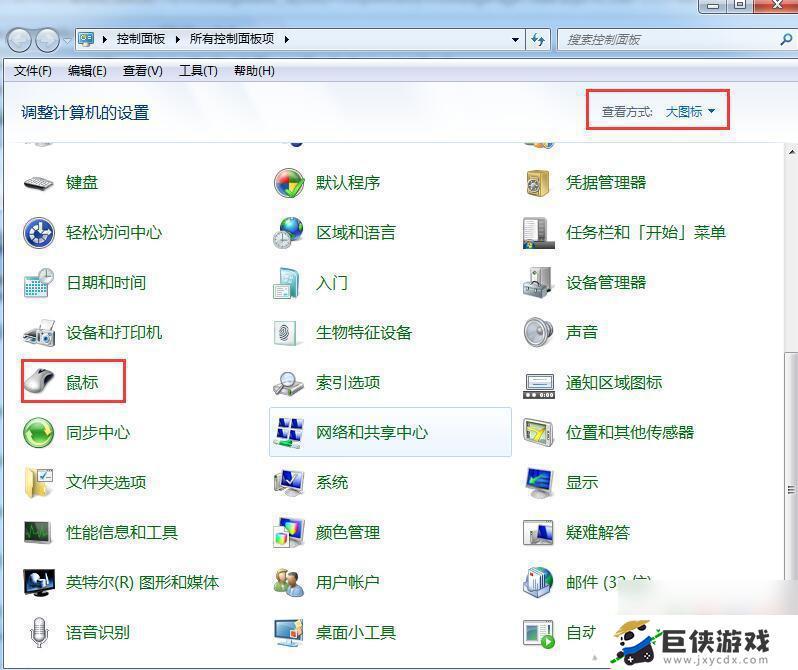
2、选择“Elan”选项卡,然后点击“选项”;
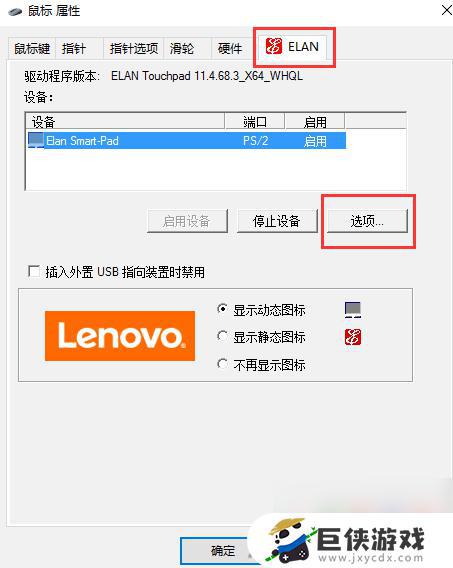
3、选择“多指”;
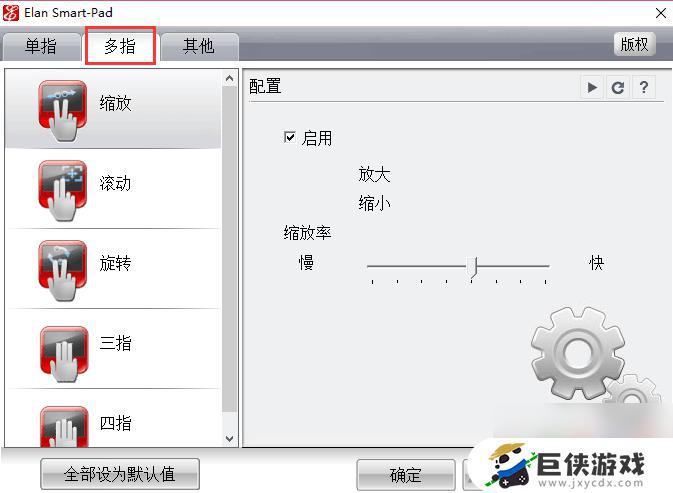
4、勾选对应的功能,
比如启用“缩放”;
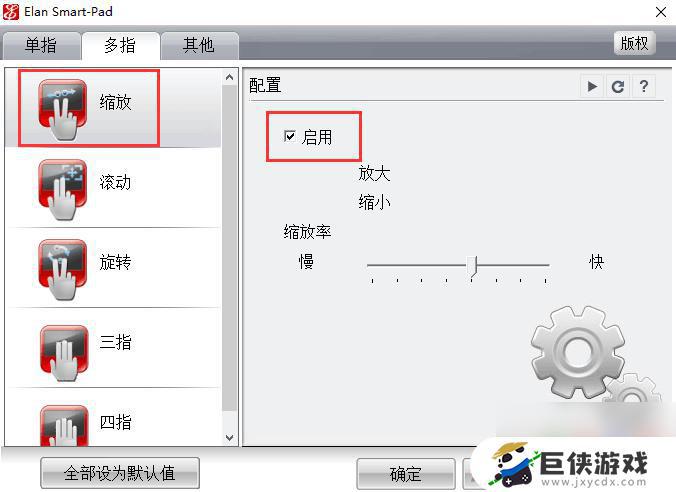
比如启用“滚动”;
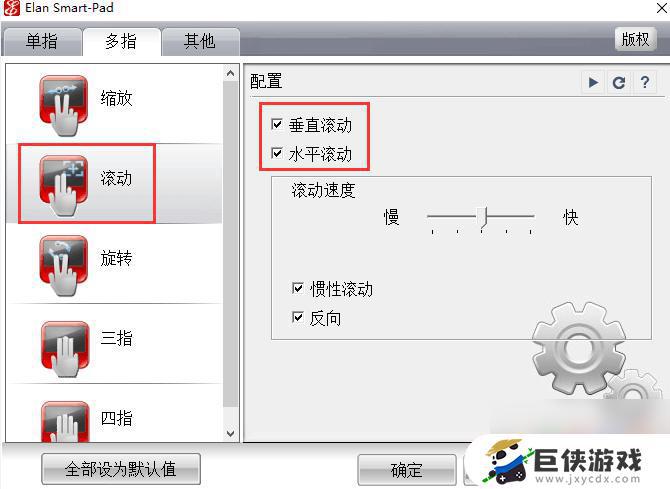
5、最后依次点击“应用”和“确定”。
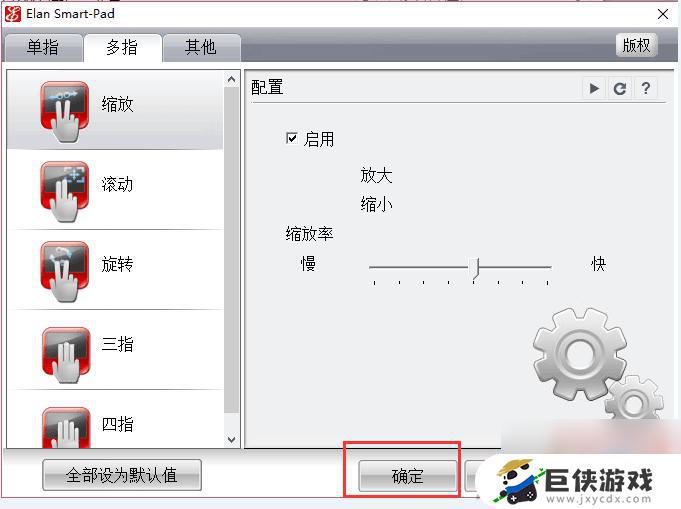
备注:
若设置后未能生效,可能手指操作方法不正确所致。多指操作中的“点击”或“按压”动作正确操作方法为:双指(多指)按下触控板中央位置,直到听到“咔嗒”的触控板反馈的声响。
如上所言便是联想笔记本多点触控功能怎么打开的详细介绍了,如果可以帮助到更多朋友,这将会是本站持续带来这般精彩游戏内容更新的动力!
相关阅读
- 笔记本不能上网的原因 笔记本不能上网是怎么回事
- 笔记本连接手机热点无法上网怎么办 笔记本连接手机热点无法上网如何解决
- 笔记本显卡怎么开独显 笔记本显卡如何设置独显
- 笔记本如何连接无线音箱 笔记本连接无线音箱的方法
- 笔记本独显和集显怎么切换 笔记本独显和集显切换方法
- 如何查看笔记本电脑尺寸 怎么查看笔记本电脑尺寸
- 如何开启拼多多号码保护功能 拼多多号码保护功能使用方法介绍
- 笔记本怎么提高分辨率 怎么提高笔记本电脑的分辨率
- 泰拉瑞亚1.3键盘如何设置 泰拉瑞亚1.3键盘设置方法
- 如何设置原神桌面插件 设置原神桌面插件步骤
- 如何设置原神桌宠 设置原神桌宠方法
- 如何设置原神小组件图标 设置原神小组件图标方法


















